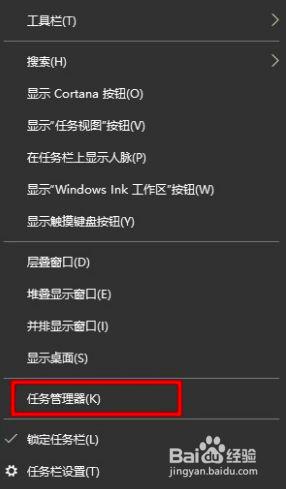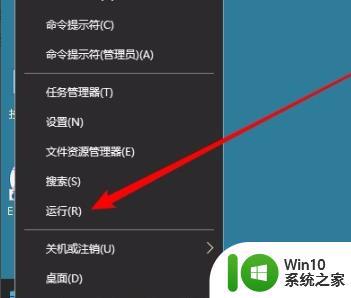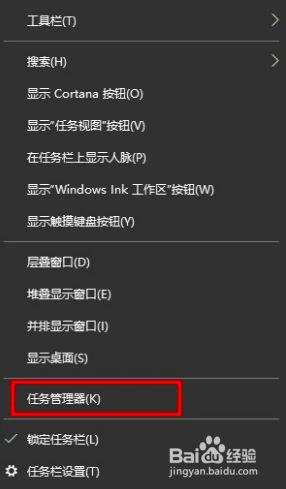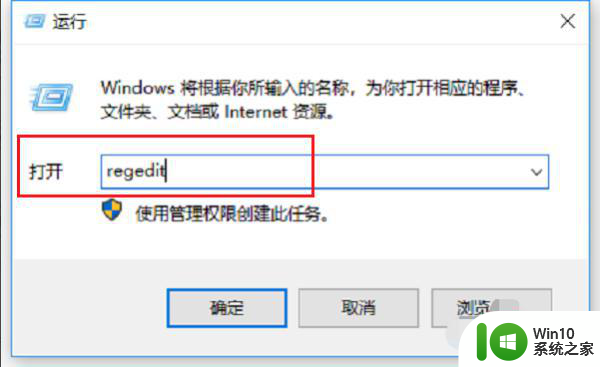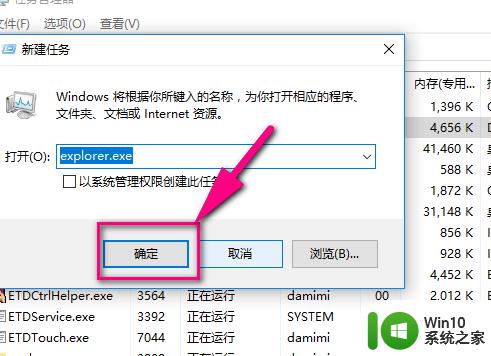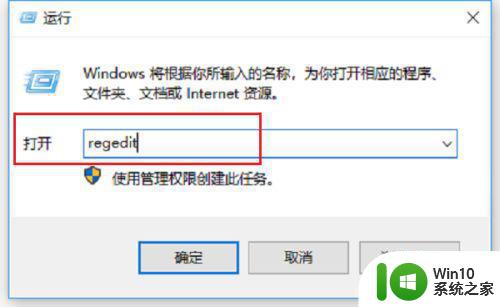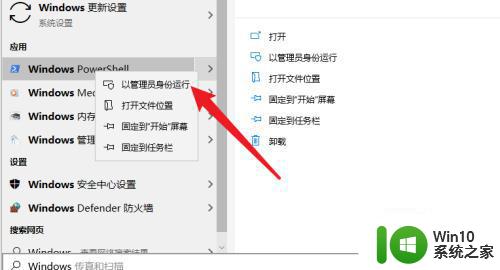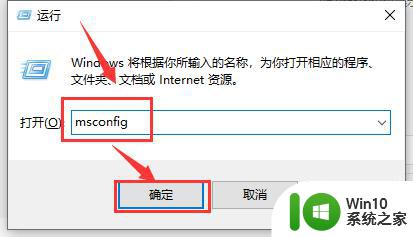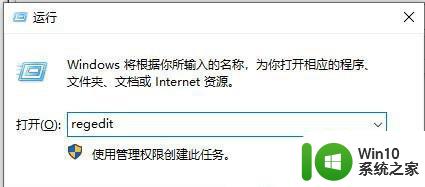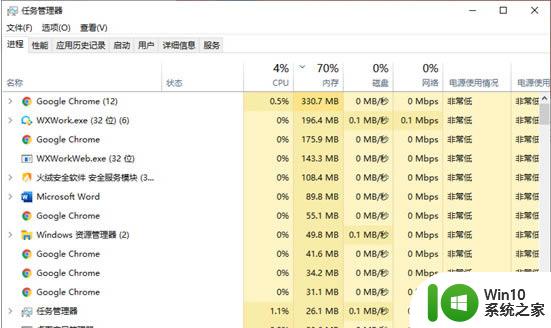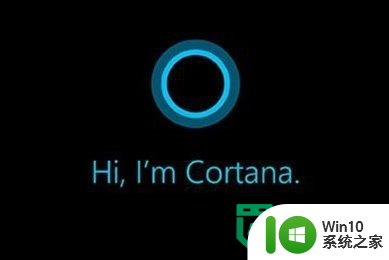win10搜索框点了没反应的解决方法 win10点击搜索框没反应怎么办
更新时间:2023-04-07 14:56:37作者:zheng
cortana又称小娜,是win10新添加的微软语音助手,但是有些用户出现了点击小娜搜索框没有反应,这是怎么回事呢?今天小编教大家win10搜索框点了没反应的解决方法,操作很简单,大家跟着我的方法来操作吧。
解决方法:
1.按“Windows+R”打开运行窗口。
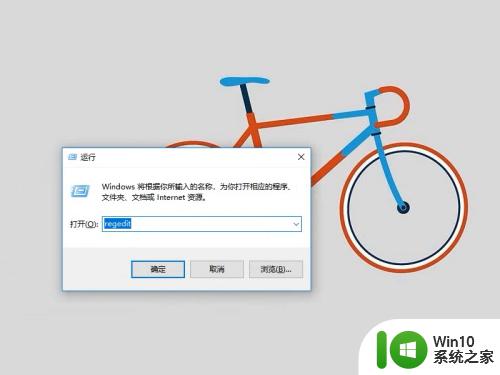
2.输入services.msc,点击确定。
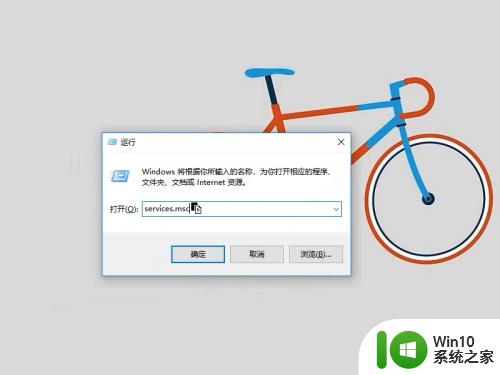
3.找到User Manager服务。
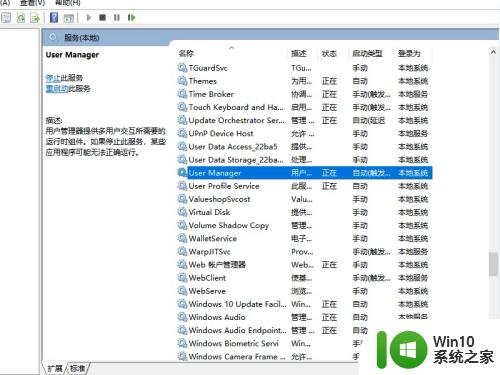
4.启动类型改成自动,服务状态改成启动。
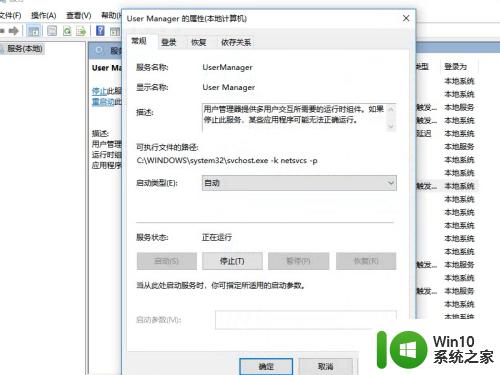
5.点击应用,点击确定。最后重启电脑。
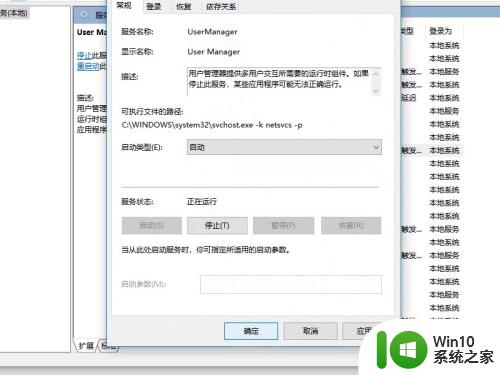
以上就是win10搜索框点了没反应的解决方法的全部内容,有遇到相同问题的用户可参考本文中介绍的步骤来进行修复,希望能够对大家有所帮助。